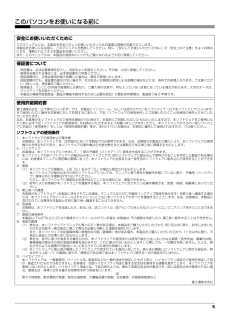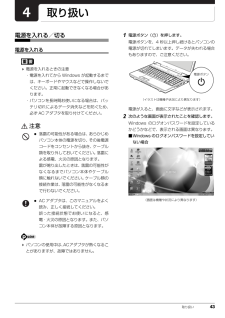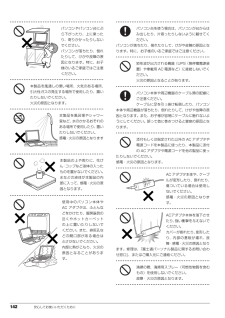Q&A
取扱説明書・マニュアル (文書検索対応分のみ)
"使用中"1 件の検索結果
"使用中"10 - 20 件目を表示
全般
質問者が納得セキュリティソフトとウィルスソフトはどこに違いがあるのですか意味は同じですウイルススパイウエア対策ソフトのことをセキュリティソフトと表現して呼ぶので表現上の便宜上ウイルススパイウエア対策ソフトのことをセキュリティソフトと言いますノートンもウイルスバスターや他ソフトも更新料金のちがいだけで機能面ではほぼ同じですよ
5219日前view153
補足情報■ 5GHz 帯のチャンネル(周波数帯)の種類■ 電波放射の環境への影響「IEEE 802.11a/b/g/n 準拠の無線 LAN」を搭載した機種をお使いの場合は、このパソコンは、他の高周波デバイス同様に、高周波エネルギーを放出していま5GHz 帯を利用した無線 LAN を使用できます。すが、このパソコンが放出するエネルギーのレベルは、例えば携帯電話のような5GHz 帯を利用した無線 LAN には、W52、W53、W56 という 3 種類のチャン無線デバイスが放出する電磁エネルギーよりはるかに低く抑えられています。ネル(周波数帯)があります。これは、2007 年 1 月 31 日および 2005 年 5 月このパソコンは、高周波安全基準および勧告のガイドライン内で動作するため、16 日に総務省により発表された「電波法施行規則の一部を改正する省令」により、本製品の使用者に対し、安全性を確信しています。本基準および勧告は、科学界5GHz 帯のチャンネル(周波数帯)の変更と、新チャンネルの追加が行われたための統一見解を反映しており、研究班の審議および広範な研究文献を継続的に調査です。し解釈する科学者たちの委...
補足情報■ 無線 LAN による通信を行うための注意このパソコンがラジオ、テレビの受信機に有害な干渉を与える原因となっている場合は(このパソコンの電源を入/切することで原因となっているかが判別でき「IEEE 802.11a/b/g/n 準拠の無線 LAN」を搭載した機種をお使いの場合、電波ます)、次の方法で干渉を取り除くようにしてください。法の定めにより W56 のチャンネルは屋外でご利用になれますが、W52、W53・ このパソコンと受信機の距離を離すのチャンネルは屋外でご利用になれません。このパソコンに内蔵の無線 LAN を・ 受信機を接続しているコンセントと別系統回路のコンセントにこのパソコンを5GHz 帯でご使用になる場合、特定のチャンネルの電波の発信を停止することは接続するできないため、屋外ではご利用になれません。・ 経験のあるラジオ/テレビ技術者に相談するこのパソコンは、日本国内での無線規格に準拠し、認定を取得しています。日本このパソコンの不正な改造は行わないでください。不正な改造により発生した、国内でのみお使いいただけます。また、海外でご使用になると罰せられることがラジオやテレビへの干渉についての...
5このパソコンをお使いになる前に安全にお使いいただくためにこのマニュアルには、本製品を安全に正しくお使いいただくための重要な情報が記載されています。本製品をお使いになる前に、このマニュアルを熟読してください。特に、「安心してお使いいただくために」の「安全上のご注意」をよくお読みになり、理解されたうえで本製品をお使いください。また、このマニュアルは、本製品の使用中にいつでもご覧になれるよう大切に保管してください。保証書について・ 保証書は、必ず必要事項を記入し、内容をよくお読みください。その後、大切に保管してください。・ 修理を依頼される場合には、必ず保証書をご用意ください。・ 保証期間内に、正常な使用状態で故障した場合は、無料で修理いたします。・ 保証期間内でも、保証書の提示がない場合や、天災あるいは無理な使用による故障の場合などには、有料での修理となります。ご注意くだ さい(詳しくは、保証書をご覧ください)。・ 修理後は、パソコンの内容が修理前とは異なり、ご購入時の状態や、何も入っていない状態になっている場合があります。大切なデータは 、バックアップをお取りください。・ 本製品の補修用性能部品(製品の機...
補足情報キーボードで切り替えるマルチモニター機能を使うキーボードで表示する画面を切り替えるには、次の 2 通りの方法があります。このパソコンには、パソコンの液晶ディスプレイと接続したディスプレイを使用して、 つのディスプレイで 1 つのデスクトップを表示できる2「マルチモニター機能」【Fn】+【F10】キーを押す(らくらくパソコン(AH/R3)を除く)タッチスクエア搭載機種の場合は、「タッチスクエア(搭載機種のみ)」−「表示があります。するディスプレイの切り替え」(→ P.55)をご覧ください。2 つのキーを押すごとに、外部ディスプレイ表示→液晶ディスプレイと外部ディ「スプレイの同時表示→液晶ディスプレイ表示→外部ディスプレイ表示…」の順でディスプレイ表示が切り替わります。マルチモニター機能を使用中は、【Fn】+【F10】キーでディスプレイの表示を切り替えることができません。【】(Windows)+【P】キーを押すOSがWindows 7 Starterの方は、マルチモニター機能が使用できません。お使いのパソコンの基本 OS は、 『取扱説明書』の「仕様一覧」を2 つのキーを押すごとに、「コンピューターのみ(...
補足情報■ マルチモニター機能をお使いになるうえでの注意■ マルチモニター機能を設定するマルチモニター機能をお使いになる前に、使用中のソフトウェアを終了してくだお使いの機種によって設定方法が異なります。さい。□タイプ 1 のグラフィック・アクセラレーター搭載機種の場合(→ P.35)マルチモニター機能をお使いになるときは、パソコンの液晶ディスプレイを主□タイプ 2 のグラフィック・アクセラレーター搭載機種の場合(→ P.36)ディスプレイ(プライマリデバイス)、接続したディスプレイを 2 番目のディス□タイプ 3 のグラフィック・アクセラレーター搭載機種の場合(→ P.37)プレイ(セカンダリデバイス)に設定してください。□タイプ 4 のグラフィック・アクセラレーター搭載機種の場合(→ P.38)マルチモニター機能の使用中のご注意・ マルチモニター機能を使用中は、キーボードでディスプレイの表示を切り替え□タイプ 1 のグラフィック・アクセラレーター搭載機種の場合1 外部ディスプレイをパソコン本体にある外部ディスプレイコネクタにることはできません。・ 2 つのディスプレイにまたがるウィンドウがある場合は、表示す...
補足情報スリープ/休止状態にするうえでの注意次の場合は、スリープや休止状態にしないでください。・ OS の起動処理中または終了処理中・ パソコンが何か処理をしている最中(プリンター出力中など)、および処理完了パソコンをお使いの状況によっては、スリープや休止、復帰(レジューム)に時直後・ ハードディスクにアクセス中間がかかる場合があります。スリープまたは休止状態にした後、すぐに復帰(レジューム)しないでください。必ず、10 秒以上たってから復帰(レジューム)するようにしてください。接続している周辺機器のドライバーが正しくインストールされていない場合、スリープや休止状態にならないことがあります。・ オートラン CD-ROM/DVD-ROM(セットすると自動で始まる CD-ROM/DVDROM)を使用中・ ビデオ CD や Blu-ray Disc(Blu-ray Disc ドライブ搭載機種のみ)DVD-VIDEO、などを再生中・ 音楽 CD やゲームソフトなどのサウンドを再生中スリープや休止、復帰(レジューム)のときに、画面に一瞬ノイズが発生する場・ ディスクにデータを書き込みまたは書き換え中合がありますが、故障...
補足情報■ Bluetooth ワイヤレステクノロジーによる通信を行うための注意無線 LAN 機器との電波干渉を防ぐには、次の対策を行うと、電波の干渉を防ぐことができる場合があります。パソコン本体と通信相手の機器との推奨する最大通信距離は、見通し半径10m以・ 無線 LAN 機器とパソコン本体との間は 10m 以上離して使用する。内(出力 Class2 の最大値)です。・ 無線 LAN 機器の電源を切る。ただし、Bluetooth ワイヤレステクノロジーの特性上、ご利用になる建物の構・ 無線 LAN 機器の電波を、ユーティリティを使って停止する。造・材質、障害物、ソフトウェア、設置状況、電波状況などの使用環境により通・ 無線 LAN の 5GHz 帯を利用する(ただし利用できるのは屋内のみ)。信距離は異なります。また、通信速度の低下や通信不能となる場合もありますのこのパソコンに USB アダプタ型などの他の Bluetooth ワイヤレステクノロジーであらかじめご了承ください。機器を取り付けて、同時に使用しないでください。このパソコンの Bluetooth ワイヤレステクノロジー用アンテナは、パソコン本体に内...
取り扱い 43取り扱い電源を入れる/切る電源を入れる 電源を入れるときの注意・電源を入れてから Windows が起動するまでは、キーボードやマウスなどで操作しないでください。正常に起動できなくなる場合があります。・パソコンを長時間お使いになる場合は、バッテリ切れによるデータ消失などを防ぐため、必ず AC アダプタを取り付けてください。注意 パソコンの使用中は、ACアダプタが熱くなることがありますが、故障ではありません。1電源ボタン( )を押します。電源ボタンを、4 秒以上押し続けるとパソコンの電源が切れてしまいます。データが失われる場合もありますので、ご注意ください。電源が入ると、画面に文字などが表示されます。2次のような画面が表示されたことを確認します。Windows のログオンパスワードを設定しているかどうかなどで、表示される画面は異なります。■Windows のログオンパスワードを設定していない場合 落雷の可能性がある場合は、あらかじめパソコン本体の電源を切り、その後電源コードをコンセントから抜き、ケーブル類を取り外しておいてください。落雷による感電、火災の原因となります。雷が鳴り出したときは、落雷...
補足情報ECO ランプの機能についてLIFEBOOK SH シリーズ、LIFEBOOK PH770/5A、PH770/5AN、PH750/1A、PH750/1AN には、ECO ランプが搭載されています。本パソコンは、バッテリ運用時の消費電力を監視し、少ない電力で動作しているときに ECO ランプを点灯させます。ランプが点灯することで、省電力の状態で動作していることが確認でき、長時間パソコンをご使用いただくためのインジケーターとしてお使いいただくことができます。「省電力ユーティリティ」の各機能を設定することで、より少ない電力でパソコンを使用することができます。このパソコンをご使用中に ECO ランプが突然消灯したり、点灯したりすることがあります。これはソフトウェアが自動で動作することなどにより、パソコンの消費電力が急に増加したり、減少したりするためです。この機能を有効にしても、ご使用状況によってはバッテリ稼動時間や消費電力の数値を満たさない場合があります。8. 省電力ユーティリティ(搭載機種のみ)99
142 安心してお使いいただくために● ● ● ● ● ● ● ● ● ● ● ● ● ● ● ● ● ● ● ● ● ● ● ● ● ● ● ● ● ● ● ● ● ● ● ● ● ● ● ● ● ● ● ● ● ● ● ● ● ● ● ● ● ● パソコンやパソコン台にぶら下がったり、上に乗ったり、寄りかかったりしないでください。パソコンが落ちたり、倒れたりして、けがや故障の原因となります。特に、お子様のいるご家庭ではご注意ください。● ● ● ● ● ● ● ● ● ● ● ● ● ● ● ● ● ● ● ● ● ● ● ● ● ● ● ● ● ● ● ● ● ● ● ● ● ● ● ● ● ● ● ● ● ● ● ● ● ● ● ● ● ● 本製品を風通しの悪い場所、火気のある場所、引火性ガスの発生する場所で使用したり、置いたりしないでください。火災の原因となります。● ● ● ● ● ● ● ● ● ● ● ● ● ● ● ● ● ● ● ● ● ● ● ● ● ● ● ● ● ● ● ● ● ● ● ● ● ● ● ● ● ● ● ● ● ● ● ● ● ● ● ● ● ● 本製品を風呂場やシャ...
- 1